Poistin vahingossa kuvia viime viikolla iPad mini 4 -laitteestani. Kuinka voin palauttaa iPadista poistetut valokuvat ilman varmuuskopioita (iCloud, iTunes jne.)? Auttaisitko minua. Kiitos
Poistin iPad Air -kuvat iStreamista, jotta ne eivät olisi pilvessä. Sitten merkitsin valokuvat Camera Roll -levyltä ja siirrin ne uuteen albumiin. Tarkistin, että kaikki valitsemani valokuvat olivat uudessa albumissa ja ne olivat. Palasin takaisin Kameratelaan ja poistin juuri uuteen albumiin - GONE! - juuri lisätyt valokuvat. Yritin joitain ehdotuksia, mutta epäonnistui. Ovatko ne poissa ikuisesti, jos ne poistetaan kameratelasta? Voinko saada poistetut valokuvat takaisin?
Voit virheellisesti poistaa kaikki tai jotkut tärkeät kuvat iPadista, kuten Archest ja Shellhear. Kun kadotit iPad-valokuvat, tiedätkö miten saada poistetut iPad-valokuvat takaisin? Opetusohjelma näyttää, kuinka voit poistaa poistettuja valokuvia iPadista varmuuskopiolla tai ilman.
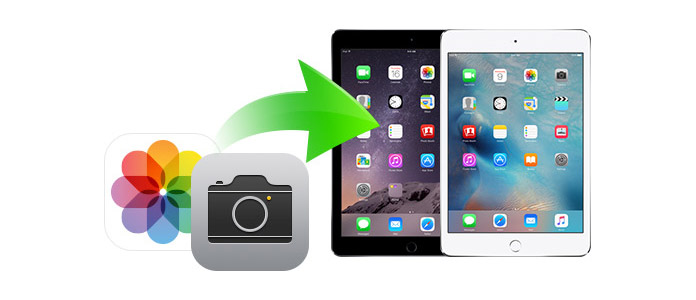
Kuinka palauttaa poistetut valokuvat iPadista
Aiseesoft iPadin valokuvien palautus on luokan paras kuvankäsittelytyökalu. Sen avulla voidaan hakea poistettuja kuvia, jopa Cameral Roll -kuvia iPadista tai kadonneiden valokuvien palauttamista iPadista. Poistettujen valokuvien palauttamisen lisäksi se myös palauttaa poistetut tekstiviestit, yhteystiedot, muistiinpanot, musiikki-, video- ja muut sisältötiedostot iPadilla. Se on saatavana kaikille iPad-malleille, mukaan lukien iPad 4/3/2/1, iPad mini 4/3/2/1, iPad Air2 / 1 ja iPad Pro. Ja tämä tehokas valokuvien palautustyökalu on yhteensopiva Windows 10/8/7 / Vista / XP: n ja OS X: n kanssa. Voit hakea poistettuja kuvia iPadista PC: stä tai Macista. Otamme tässä esimerkiksi iPad Photo Recovery -ohjelman PC: lle.
Voit oppia vaiheet alla olevasta videosta:


Vaihe 1Käynnistä iPad Photo Recovery
Lataa, asenna ja käynnistä Aiseesoft iPad Photo Recovery tietokoneellesi. Jos olet Mac-käyttäjä, lataa ja asenna iPad Photo Recovery for Mac Mac-tietokoneeseen.
Vaihe 2Yhdistä iPad
Liitä iPad tietokoneeseen USB-kaapelilla ja valitse "Palauta iOS-laitteesta"Kun iPad on tunnistanut, napsauta"Aloita haku"antaa ohjelman tarkistaa kaikki iPadin sisällötiedostot.

Skannaamisen jälkeen kaikki iPad-tiedostot luokitellaan vastaaviin luokkiin luettelossa käyttöliittymän vasemmalla puolella.

Vaihe 3Palauta poistetut valokuvat iPadista
Rasti Kameran rulla, valokuvien virta, valokuvakirjasto or Sovelluksen valokuvat etsiäksesi poistettuja valokuvia. Voit esikatsella kaikkia valokuvia, mukaan lukien nykyiset tai poistetut valokuvat. Valitse sitten poistetut valokuvat, jotka haluat palauttaa, ja napsauta "toipua"-painike oikeassa alakulmassa.
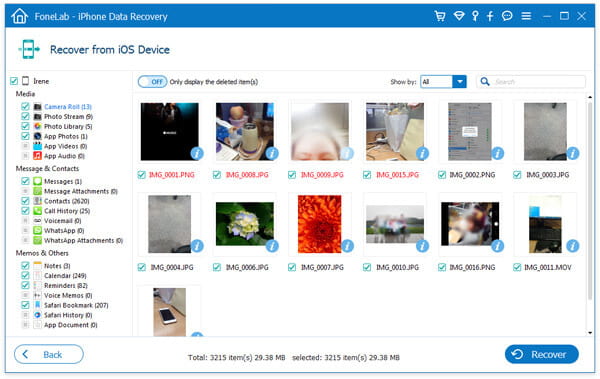
Poistetut iPad-valokuvat palautetaan tietokoneellesi muutamassa sekunnissa. Tämän monipuolisen iOS-tietojen palautustyökalun avulla voit myös palauttaa poistetut iMessages-toiminnot, videoita, ääntä, puhelulokit ja paljon muuta.
Kaikki palautetut valokuvat tallennetaan tietokoneellesi. Voit myös tallentaa ne ulkoiseen asemaan tai siirtää ne takaisin iPadiin FoneTrans, iOS-siirto.
Jos olet varmuuskopioinut iPad-valokuvasi iCloudiin tai iTunesiin, sinun on helpompaa palauttaa kadonneet kuvasi tällä iPad-valokuvien palautus kun iPadiasi ei ole käsillä.
Vaihe 1Lataa, asenna ja aja Aiseesoft iPad Photo Recovery -ohjelmisto tietokoneelle.
Vaihe 2Valitse palautustila ja etsi iPadin varmuuskopiot.
ITunes-varmuuskopiointi, valitse "Palauta iTunes-varmuuskopiointitiedosto"ja valitse iTunes-varmuuskopio, joka kuului iPadiin. Napsauta sitten"Aloita haku"skannata iPadisi.
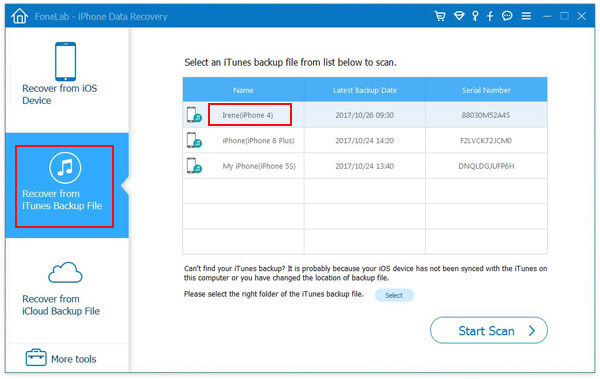
ICloud-varmuuskopiointi, valitse "Palauta iCloud-varmuuskopiotiedostosta", ja kirjaudu sisään Apple-tiliisi. Valitse ja lataa sitten iCloud-varmuuskopio. Ennen lataamista voit valita vain valokuvien luokan eikä koko ladattavan varmuuskopion.
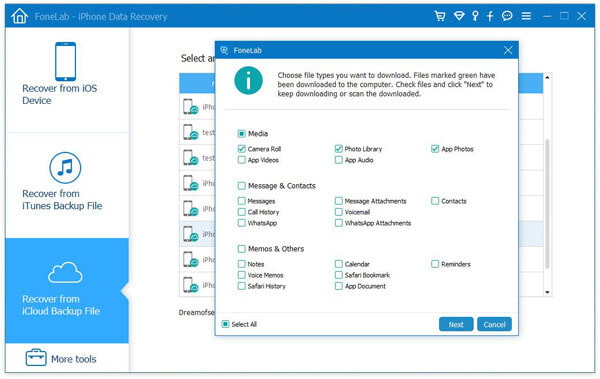
Vaihe 3Palauta poistetut valokuvat iPadilla
ITunes-varmuuskopiointi, skannauksen jälkeen ohjelma luettelee kaikki tietokategoriat, joissa on asiaankuuluvat datatiedostot. Kameran rulla, valokuvien virta, valokuvakirjasto ja Sovelluksen valokuvat, ne kaikki koskevat kuvia. Valitse ne kaikki tai tietty valinta löytääksesi poistetut kuvat. Napsauta sitten "toipua"jotta voimme palauttaa ne tietokoneellesi.
Jos tarvitset lisätietoja menetelmästä, siirry kohtaan palauttaa valokuvat iTunes-varmuuskopiosta.
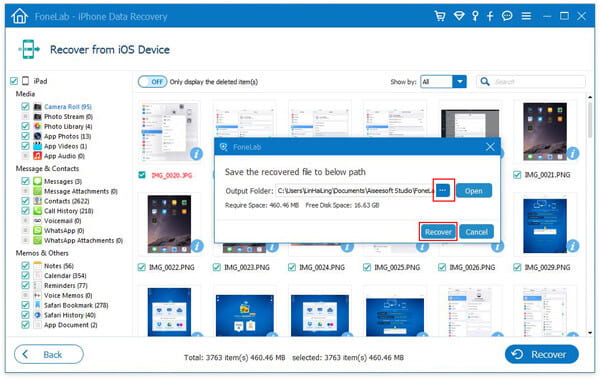
ICloud-varmuuskopiointilataamisen jälkeen, kuten iTunes-varmuuskopio, näet vasemmalla luettelon datatiedostokategoriasta, rasti nämä luokat ja esikatsella ja valita palautetut kuvat, jotka haluat palauttaa. Napsauta sitten "toipua"palauttaa ne paikallisiin tiedostoihin.
Siirry kohtaan yksityiskohtaisempia tietoja poistettujen valokuvien palauttamisesta iCloudista palauta kuvia iCloud-varmuuskopiosta.
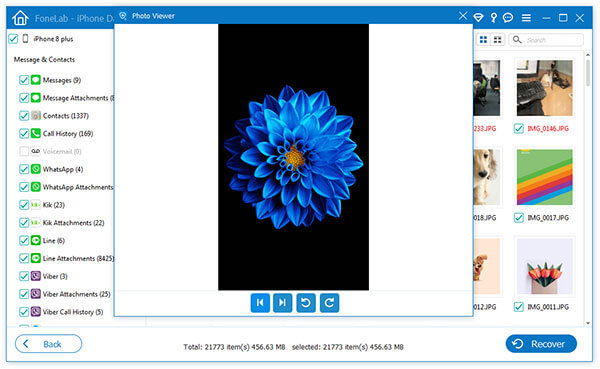
Tässä viestissä puhumme pääasiassa siitä, kuinka palautetut valokuvat voidaan palauttaa iPadista. Suositellaan tehokasta iPadin kuvanpalautustyökalua, jonka avulla voit saada kadonneet iPad-valokuvat takaisin. Haluatpa palauttaa poistetut kuvat suoraan iPadista vai palauttaa poistetut valokuvat iTunesista / iCloudista, voit tehdä sen helposti tämän oppaan lukemisen jälkeen.